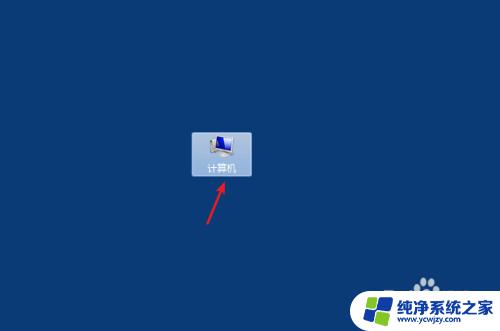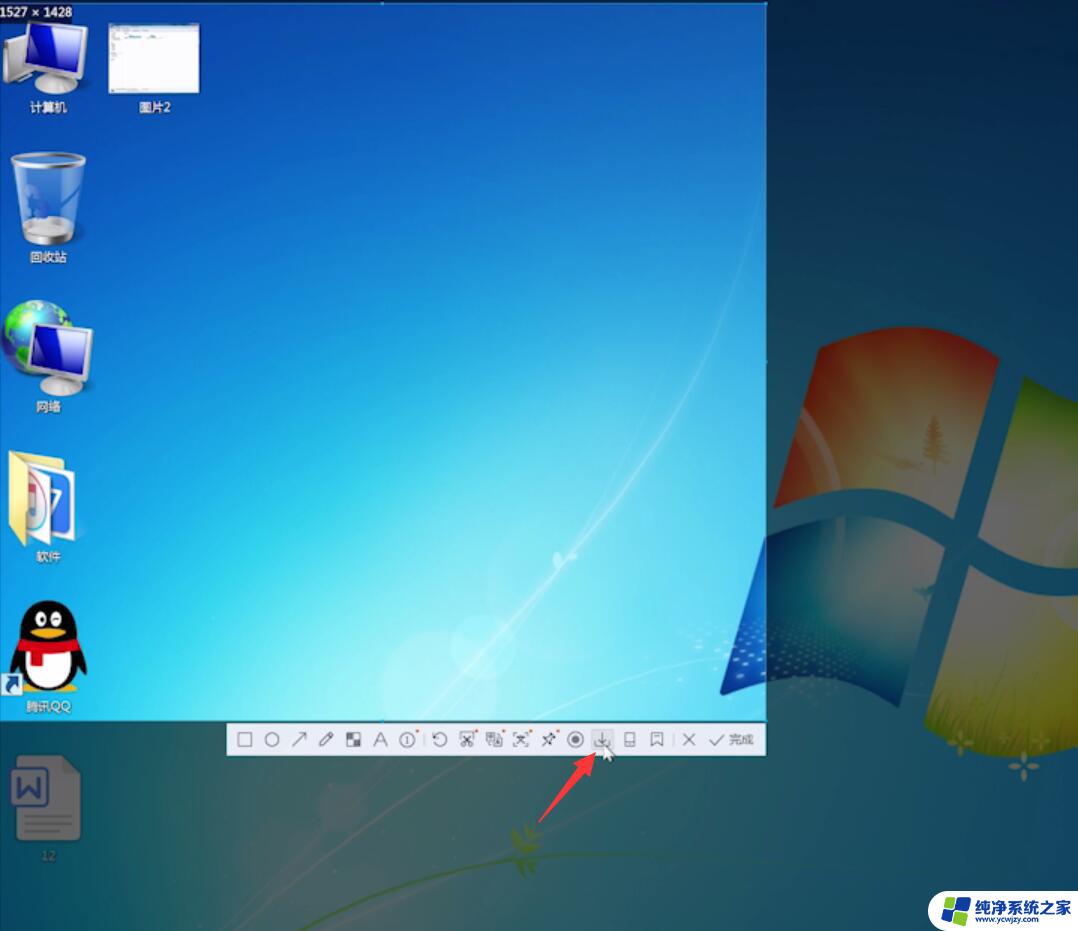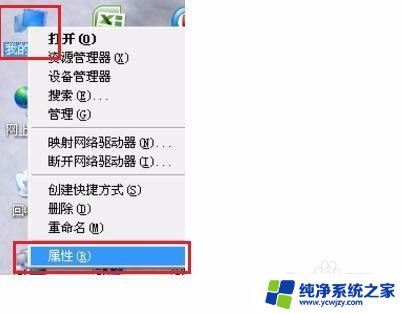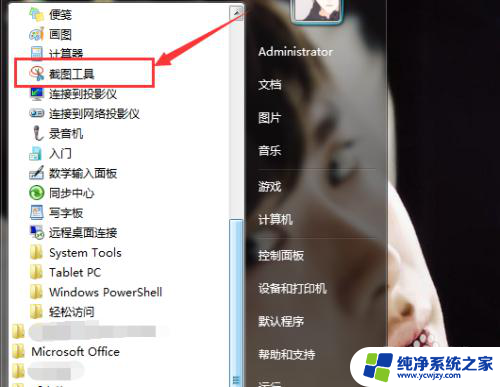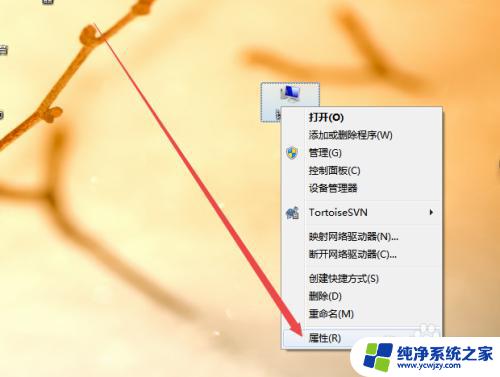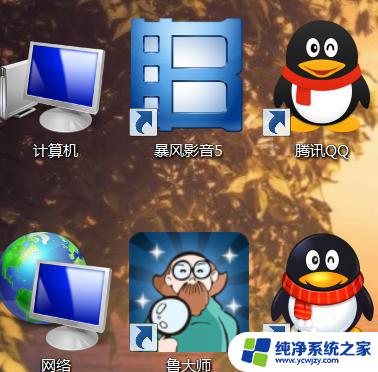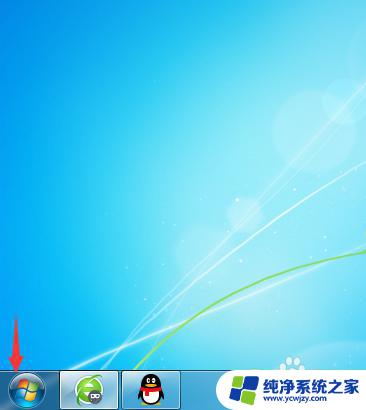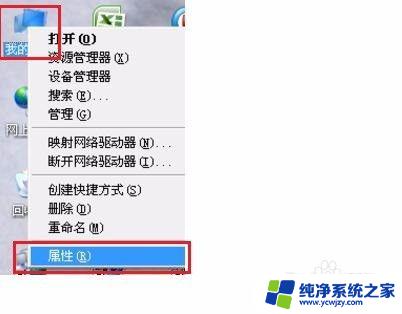单位电脑win7怎么截图
更新时间:2024-05-09 09:48:15作者:xiaoliu
在日常工作和学习中,我们经常需要使用截图来记录重要信息或与他人分享有用的内容,对于使用Win7操作系统的电脑用户来说,掌握截图的方法是非常重要的。Win7电脑有多种截图的方法,其中最常用的是使用快捷键来进行截图操作。通过简单的按键组合,我们可以快速、方便地完成截图工作,提高工作效率和沟通效果。下面我们就来详细了解一下Win7电脑截图的快捷键操作方法。
具体方法:
1、首先我们按下键盘右上侧的Print Screen(SysRq)键,这个是截目前屏幕的。我们演示一下,按下这个键。
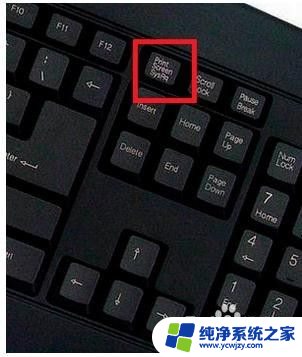
2、然后打开“开始”-“所有程序”-“附件”-”画图“
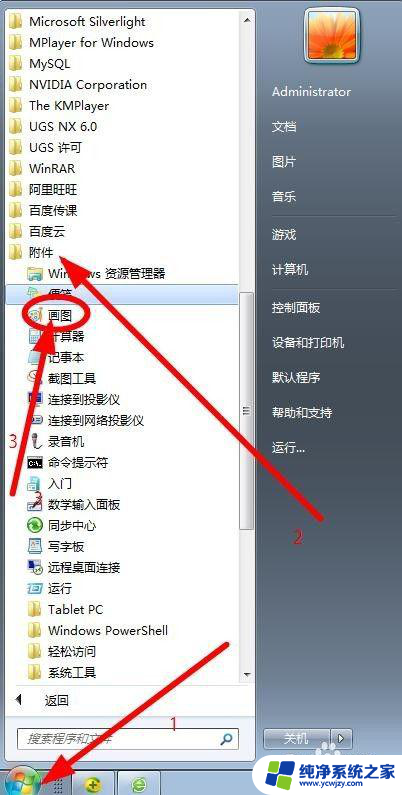
3、然后粘贴,依次点击另存为-存为jpg格式。点击确定即可。
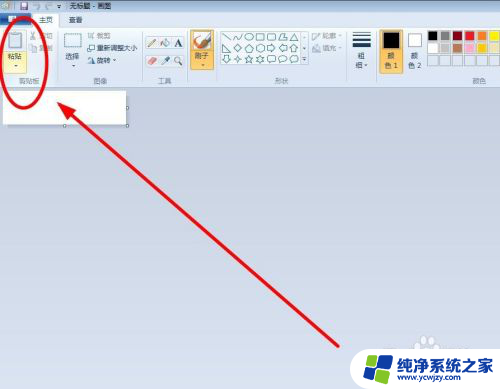
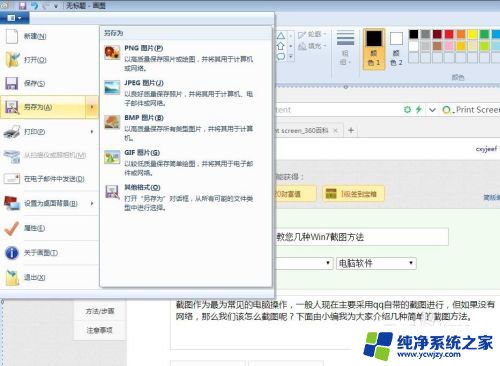
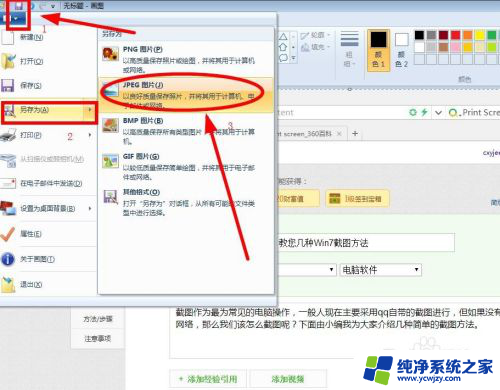

4、这样获取的是当前电脑屏幕的内容,按Print Screen键后,可以如上步骤直接打开画图工具,直接粘贴使用。当然,我们也可以粘贴在QQ窗口或者Word文档中,然后再保存。
以上是单位电脑win7的截图方法,如果遇到这种情况的用户可以按照以上步骤解决,希望对大家有所帮助。